「開箱教學」一起換上SSD讓PS4遊戲讀取"時間縮短超有感"

先前叔叔的PS4曾經透過適用外接式硬碟來做硬碟空間的升級,後來換上了PS4 Pro除了畫質提升之外,也想要提升遊戲讀取速度。
最近SSD固態硬碟已經不像過去那樣昂貴了,是該來升級一下PS4讓遊戲讀取速度有感提升一下了(笑)。
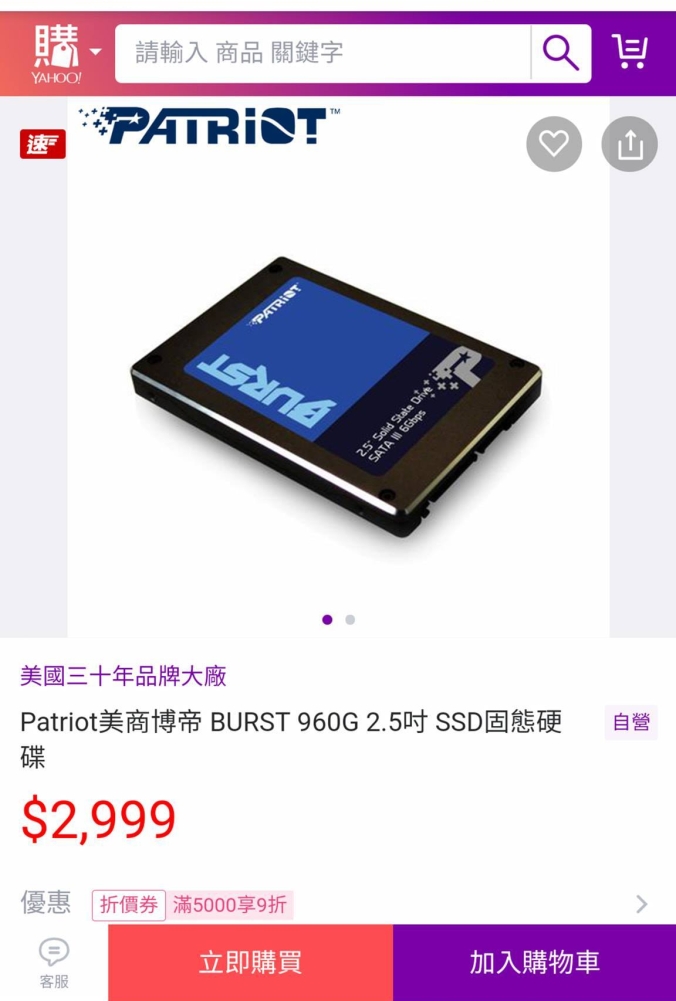
以前叔叔買一顆240GB的來裝筆電一顆大概售價就要3500上下,而現在非主線品牌的SSD 1TB售價已經3000元內就能入手。
選購PS4硬碟比電腦或桌機電腦來說簡易許多,只需要考量到產品的後續維修及保固是否便利,晶片是否穩定即可,品牌可以依照個人喜好選擇(建議選大一點的還是有保障些)。
更換硬碟步驟一:遊戲記錄備份
先把PS4主機遊戲記錄做備份。
- 有PSN會員用戶遊戲記錄會自動上傳保存在SONY PS雲端硬碟,因此不需要特別做遊戲紀錄的備份。
- 沒有PSN會員的用戶請先準備一支USB隨身碟插上PS4,到遊戲主機的「設定」→「應用程式保存資料管理」→「主機儲存空間的保存資料」→「複製至 USB 儲存裝置」→「選擇要備份的遊戲存檔」→完成遊戲記錄備份。
更換硬碟步驟二:物品準備
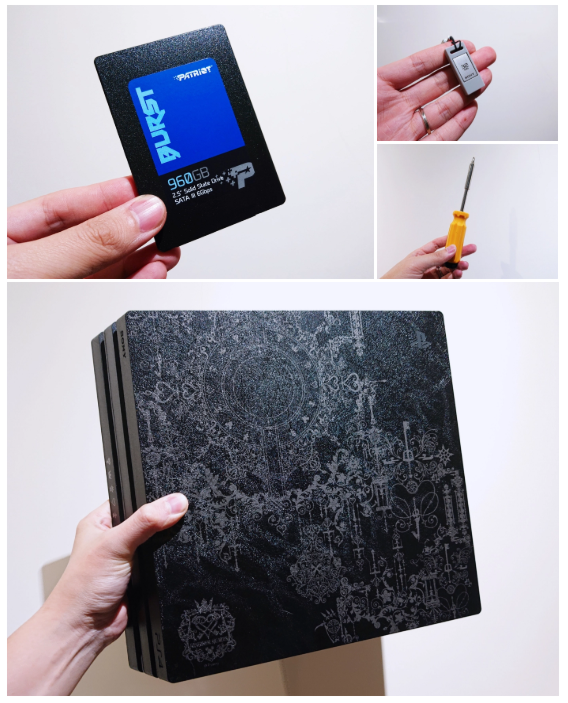
- 準備一顆更換主機的新硬碟一顆(2.5吋並且容量需要240GB以上才可使用)。
- 10字螺絲起字一支(建議頭要小一點的,太大會無法用)。
- USB隨身碟一支(內存容量最少需要1GB的空間)。
- PS4Pro 或 PS4 主機一台。
以上物品準備好了之後就可以開始進行升級。
更換硬碟步驟三:PS4系統軟體下載
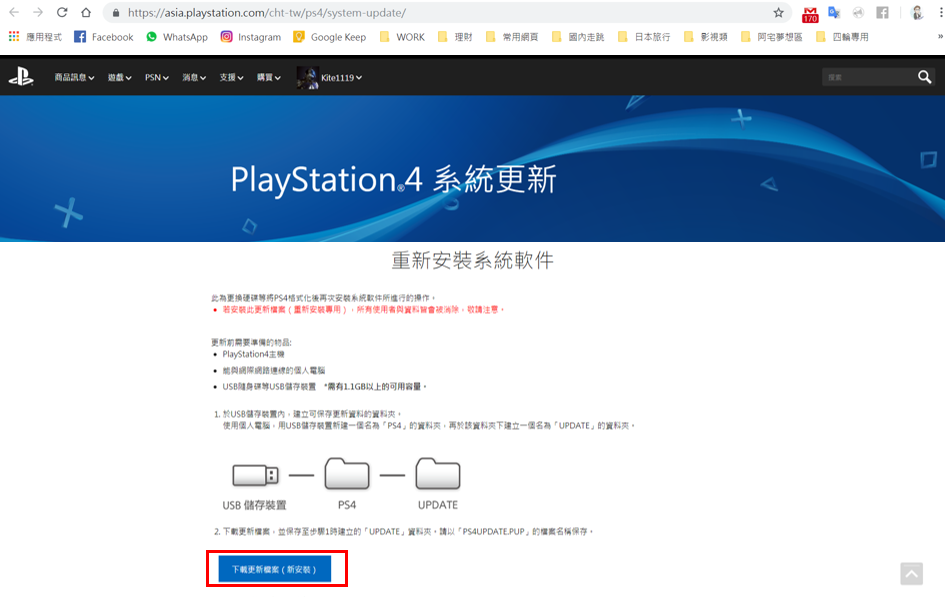
首先到PS官方網站的系統更新軟體下載頁面下載PS4系統軟體到你的USB內。
- 官方網站軟體下載請點我,進入網站後下拉到「重新安裝系統軟體」進去點擊下載檔案大小約980MB的「PS4UPDATE.PUP」。
- USB接上電腦後先在USB內建立一個資料夾「PS4」,子資料夾為「UPDATE」。
- 把「PS4UPDATE.PUP」放入「UPDATE」資料夾內。
更換硬碟步驟四:PS4主機硬碟更換(拆裝為PS4 Pro為示範)

先把PS4翻過來,底部朝上後看屁股(被踹飛),把左側的硬碟外蓋手指伸入就可撬開。

撬開硬碟外蓋後會看見一顆螺絲,轉開就好(這邊注意你的十字起子的頭大小是否與螺絲吻合,別硬轉避免螺絲滑牙)。

螺絲移除後再用兩隻手指把硬碟抽出來。

接著把圖片中「1、2、3、4號螺絲」卸下,就可以把硬碟從托盤上取出。

拆下來後可以看到PS4 Pro所配置原廠的硬碟為2.5吋的TOSHIBA HDD硬碟(拆下的這顆硬碟可以選擇賣掉或拿去筆電或桌上型電腦安裝使用)。

接著把你買的新硬碟裝上去硬碟托盤,這邊分享一個小技巧就是對角鎖比較容易安裝上去。
先鎖1號接著4號,這樣可以固定硬碟高度,接著鎖上2號及3號螺絲(建議螺絲先含上去,再用對鎖平均力道鎖緊,別往死裡鎖避免螺絲滑牙)。

接著把托盤插回去PS4主機,托盤外的固定螺絲鎖上。

最後外蓋蓋回去請先把左邊的卡榫插入主機,再把右側蓋上即可。
更換硬碟步驟五:系統安裝邁向完成道路

好了之後PS4接上電源,把剛剛下載軟體的USB插上主機,搖桿也要用USB線與主機連結。
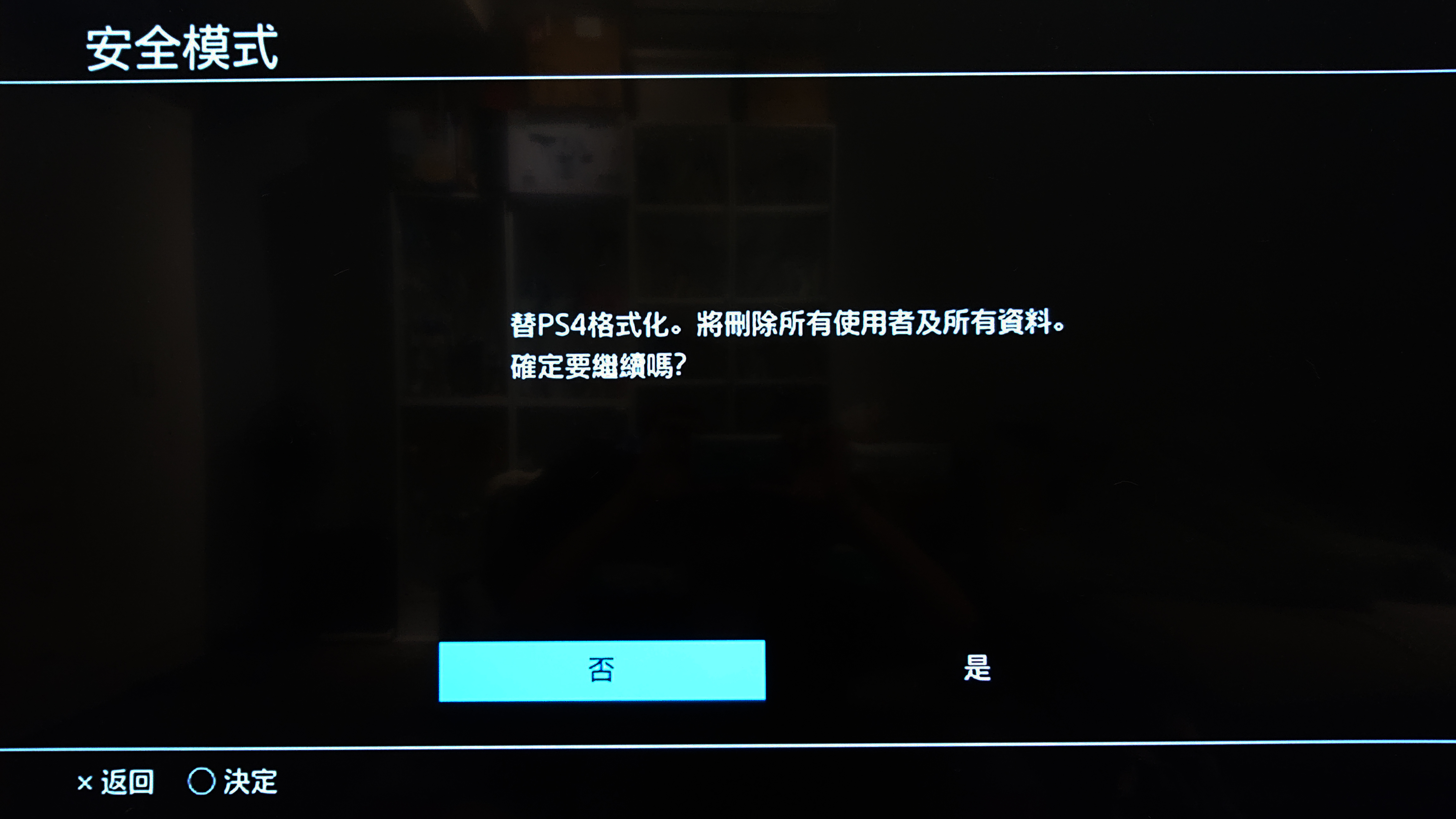
然後按下搖桿上的PS按鈕開機,開機後會看見PS4進入安全模式,並且詢問是否要把硬碟做格式化,這邊要選擇是。
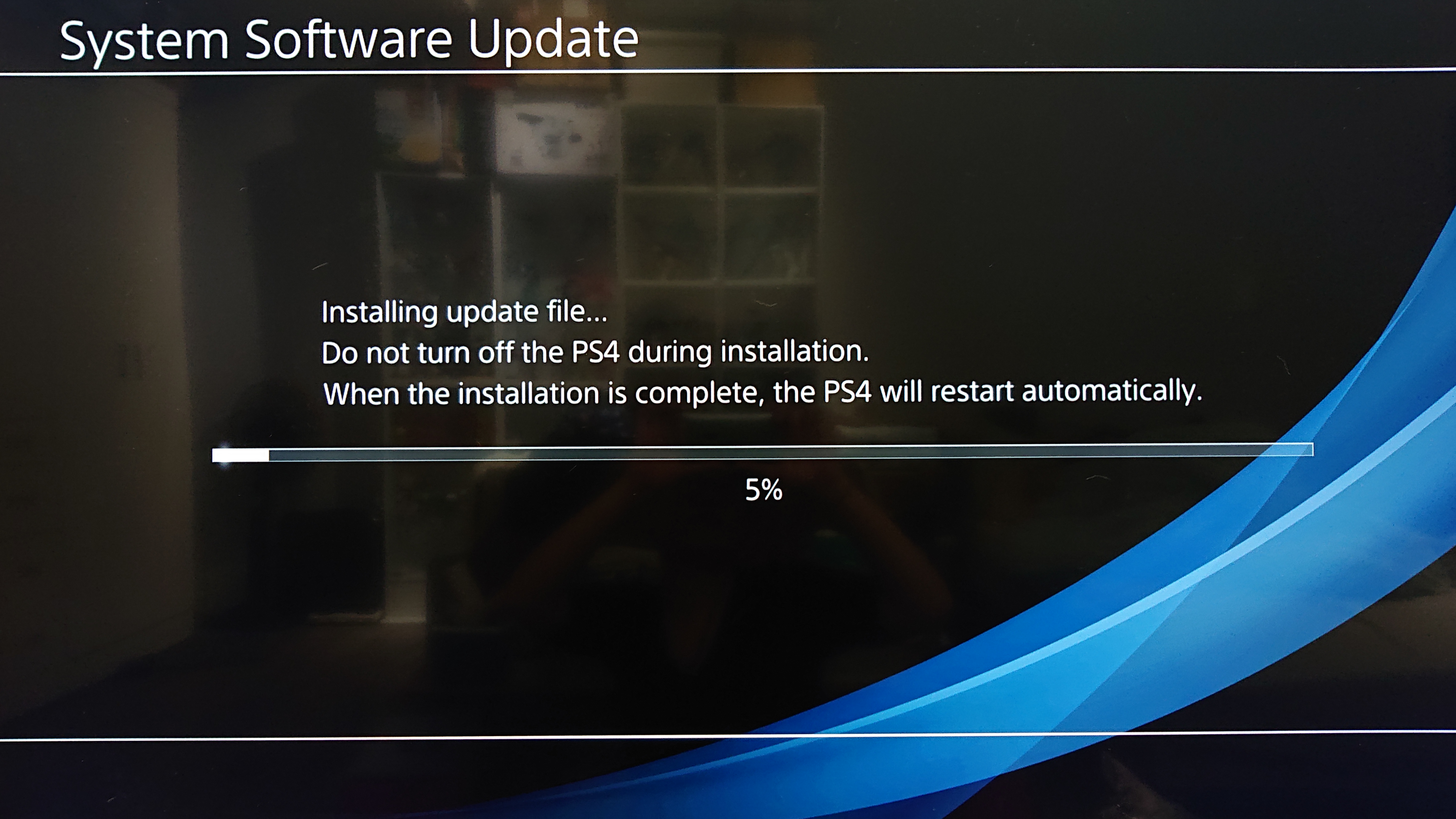
等硬碟格式化跑完後會自動安裝系統軟體。

全部跑完後等一下下就可以看到孰悉的PS4初次使用登入畫面,這邊就恭喜你完成了硬碟更換步驟啦!

完成硬碟更換後可以到主機設定的儲存空間內看主機空間,叔叔買的是960GB的SSD硬碟,實際可用為852GB。
更換硬碟步驟六:遊戲與記錄重新下載爽快遊玩
最後一個步驟也相當簡單就是把遊戲記錄還原!
- 有PSN會員用戶遊戲記錄直接到主機「設定」→「應用程式保存資料管理」→「線上儲存空間的保存資料」→「下載至主機儲存空間」→「選擇要還原的遊戲存檔」→完成遊戲記錄還原。
- 沒有PSN會員的用戶插上遊戲記錄的USB隨身碟,接著到主機「設定」→「應用程式保存資料管理」→「USB儲存裝置的保存資料」→「複製至 主機 儲存空間」→「選擇要備份的遊戲存檔」→完成遊戲記錄還原。
遊戲的還原則是直接到主畫面中的「內容保存庫」→「已購買內容」點選想要安裝回主機內的遊戲即可。
心得短評:
- 步驟不難,很容易DIY完成的一項升級。
- 以上步驟都完成,就恭喜你的PS4主機硬碟已更換升級。
- 預算許可的情況下建議更換SSD固態硬碟,讓遊戲過場讀取大幅度縮短時間,提升遊玩爽快的連續性體驗!
附上PS4 Pro更換SSD後多款遊戲實際讀取測試。

網友評論 0 回覆本文